Bạn đang muốn tùy chỉnh menu chuột phải trên Windows 11 để nó tiện lợi và phù hợp hơn với nhu cầu sử dụng hàng ngày? Phần mềm Nilesoft Shell là một công cụ tuyệt vời giúp bạn thực hiện điều này một cách dễ dàng.
Nilesoft Shell Là Gì?
Nilesoft Shell là một phần mềm miễn phí, cho phép bạn thêm, chỉnh sửa hoặc xóa các tùy chọn trong menu chuột phải trên Windows. Với giao diện trực quan, bạn có thể nhanh chóng tạo các phím tắt hoặc thêm các chức năng thường dùng mà không cần kiến thức lập trình.
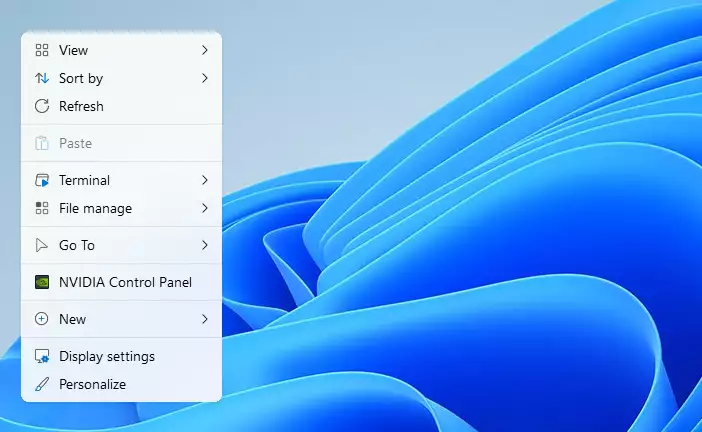
Hướng Dẫn Sử Dụng
1. **Tải Phần Mềm**: Truy cập trang web chính thức của Nilesoft để tải phần mềm về máy.
2. **Cài Đặt**: Sau khi tải xong, cài đặt phần mềm theo hướng dẫn.
3. **Tùy Biến Menu**: Mở Nilesoft Shell, chọn các mục bạn muốn thêm vào menu chuột phải. Bạn có thể thêm đường dẫn đến ứng dụng, thư mục, hoặc các chức năng hệ thống.
4. **Lưu & Kiểm Tra**: Lưu thay đổi và kiểm tra bằng cách nhấp chuột phải để xem menu mới.
Phiên bản Trình cài đặt
Cài đặt Tải xuống tệp cài đặt (Trình cài đặt/Di động), chạy setup.exe, làm theo các bước cài đặt và đồng ý khởi động lại Windows File Explorer. Chương trình sẽ được cài đặt vào C:\Program Files\Nilesoft Shell\, trừ khi bạn đã chọn một đường dẫn cài đặt khác trong quá trình cài đặt.
Gỡ cài đặt Trong thư mục chương trình Shell (mặc định là C:\Program Files\Nilesoft Shell\), chạy tệp unst000.exe hoặc unstall.exe, sau đó làm theo các bước và đồng ý khởi động lại Windows File Explorer.
Phiên bản Di động
Cài đặt Tải xuống tệp cài đặt (Trình cài đặt/Di động), chạy setup.exe, nhấp vào Tiếp theo, chọn thư mục bạn muốn chương trình được giải nén vào, đánh dấu tùy chọn Chế độ Di động, và nhấp vào Giải nén. Mở một Command Prompt với quyền quản trị (hoặc sử dụng gsudo), chuyển đến thư mục mà bạn đã giải nén chương trình và chạy:
Administrator: Command Prompt
shell -register -restart
Để biết thêm chi tiết, xem chương “Hỗ trợ Dòng lệnh” bên dưới.
Gỡ cài đặt Mở một Command Prompt với quyền quản trị (hoặc sử dụng gsudo), chuyển đến thư mục mà bạn đã giải nén chương trình và chạy:
Administrator: Command Prompt
shell -unregister -restart
Sau đó chạy:
Administrator: Command Prompt
shell -unregister -restart
Mẹo: Đóng tất cả các phiên bản của Windows File Explorer trước khi gỡ cài đặt để tránh cần khởi động lại sau khi (Shell) đã được gỡ cài đặt.
Để biết thêm chi tiết, xem chương “Hỗ trợ Dòng lệnh” bên dưới.
Trình quản lý gói Windows
Trình quản lý gói Windows có sẵn từ phiên bản Windows 10 1809.
Cài đặt Mở một Command Prompt và chạy:
COMMAND PROMPT
winget install Nilesoft.Shell
Chương trình sẽ được cài đặt vào C:\Program Files\Nilesoft Shell\.
Gỡ cài đặt Mở một Command Prompt và chạy:
COMMAND PROMPT
winget uninstall Nilesoft.Shell
Scoop
Scoop có thể được cài đặt theo hướng dẫn tại scoop.sh.
Cài đặt Mở một Command Prompt và chạy:
COMMAND PROMPT
scoop install nilesoft-shell
Chương trình sẽ được cài đặt vào %USERPROFILE%\scoop\apps\nilesoft-shell\current\.
Mẹo: Nếu bạn gặp lỗi “Couldn’t find manifest for ‘nilesoft-shell'”, hãy chạy trước:
COMMAND PROMPT
scoop bucket add extras
Mở một Command Prompt với quyền quản trị (hoặc sử dụng gsudo), và chạy:
Administrator: Command Prompt
shell -register -restart
Để biết thêm chi tiết, xem chương “Hỗ trợ Dòng lệnh” bên dưới.
Gỡ cài đặt Mở một Command Prompt với quyền quản trị (hoặc sử dụng gsudo), và chạy:
Administrator: Command Prompt
shell -unregister -restart
Sau đó chạy:
Administrator: Command Prompt
scoop uninstall nilesoft-shell
Chocolatey
Chocolatey có thể được cài đặt theo hướng dẫn tại chocolatey.org.
Cài đặt Lưu ý: Cho đến khi gói được kiểm duyệt, bạn cần thêm chuỗi phiên bản cụ thể vào trình cài đặt, thêm ví dụ:
COMMAND PROMPT
choco install nilesoft.shell --version=1.8.1
Vui lòng tìm phiên bản đã công bố mới nhất tại Lịch sử Phiên bản của Chocolatey và sử dụng số phiên bản mới nhất (thay thế 1.8.1).
Mở một Command Prompt với quyền quản trị (hoặc sử dụng gsudo), và chạy:
COMMAND PROMPT
choco install nilesoft.shell
Chương trình sẽ được cài đặt vào C:\Program Files\Nilesoft Shell\.
Gỡ cài đặt Mở một Command Prompt với quyền quản trị (hoặc sử dụng gsudo), và chạy:
COMMAND PROMPT
choco uninstall nilesoft.shell
Hỗ trợ Dòng lệnh
shell -[options]
Tùy chọn
-register (-r): Đăng ký.-unregister (-u): Gỡ đăng ký.-restart (-re): Khởi động lại Windows Explorer.-treat: Vô hiệu hóa menu ngữ cảnh Windows 11.-silent (-s): Ngăn chặn hiển thị thông báo.-?: Hiển thị thông điệp trợ giúp này.
Sử dụng các phím sau để bật/tắt: Những phím này được sử dụng khi bạn nhấn chuột phải hoặc nhấn phím Shift + F10:
CTRL: Để bật và tải lại tệp cấu hìnhshell.nssWIN: Để ưu tiên menu ngữ cảnh hiện đại cho Windows 11CTRL + WIN: Để vô hiệu hóa Shell và bật menu ngữ cảnh cổ điểnRIGHT-CLICK + LEFT-CLICK: Để tải lại tệp cấu hìnhshell.nss
Trang này là mã nguồn mở. Nhận thấy lỗi chính tả? Hoặc có điều gì không rõ ràng? Cải thiện trang này trên GitHub.




